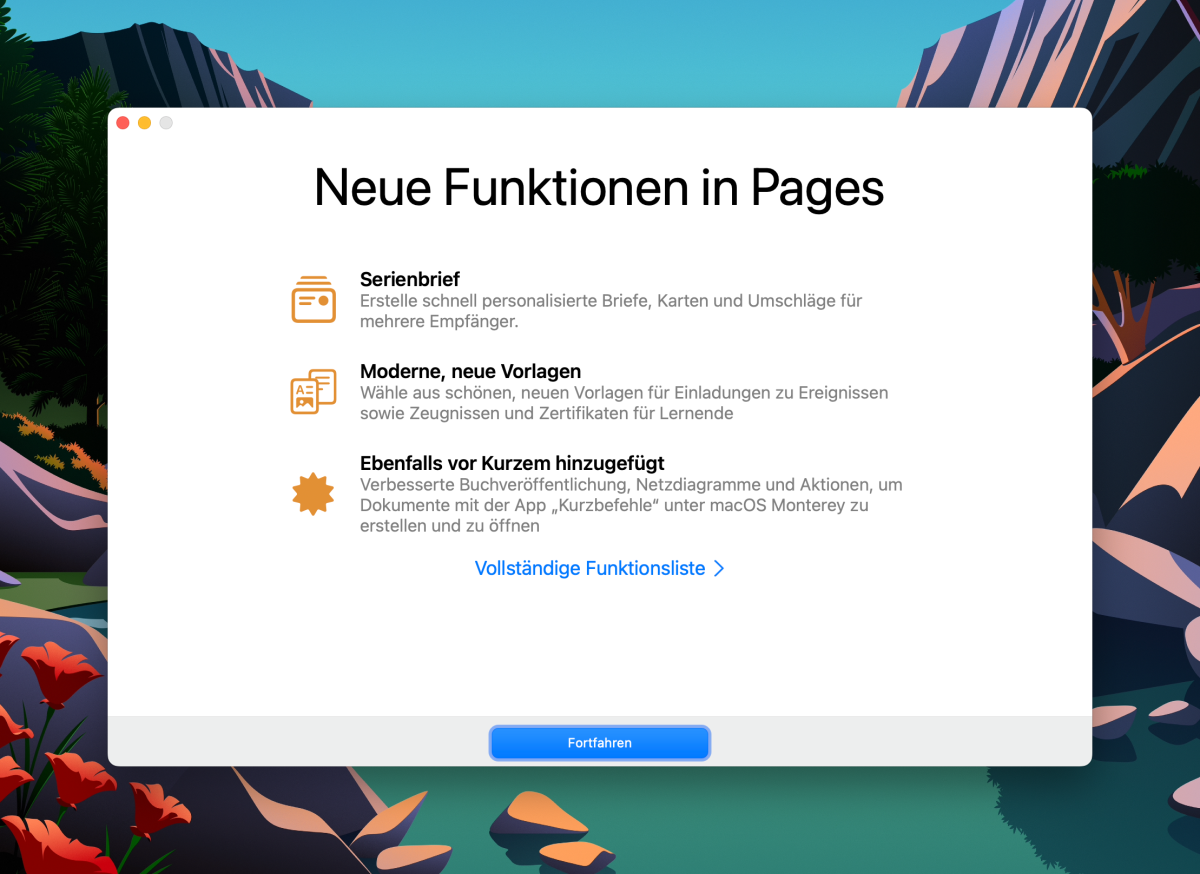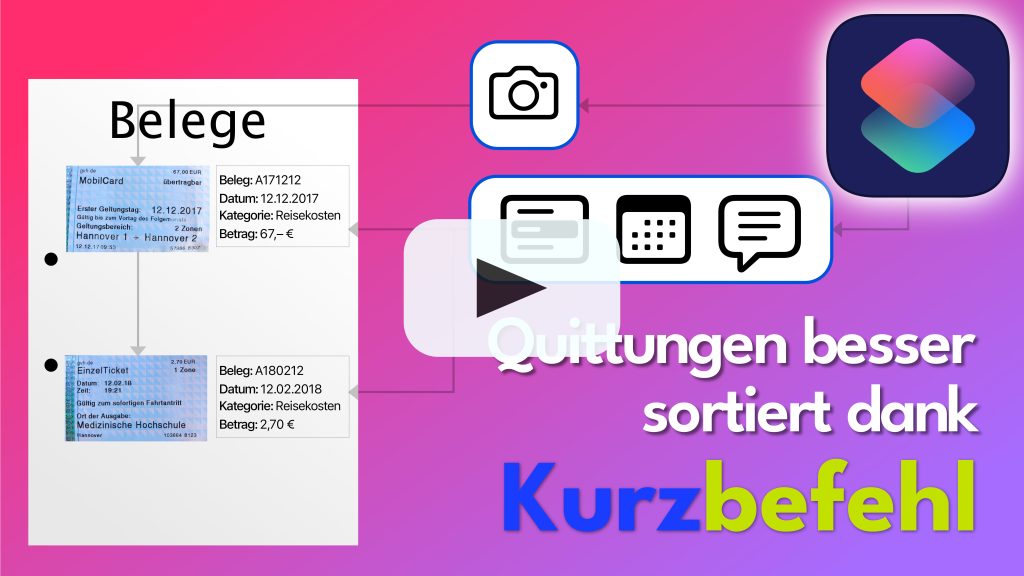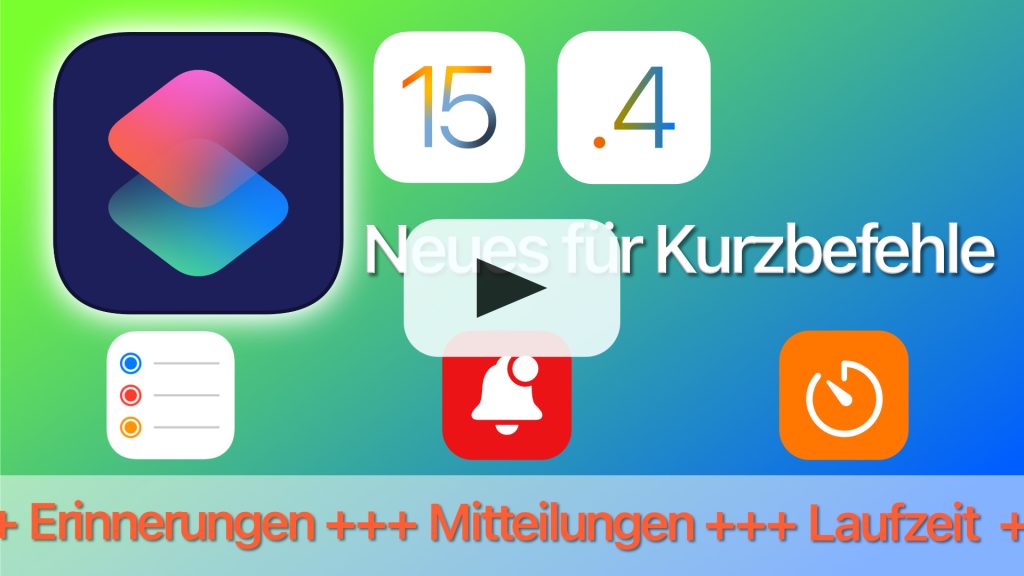Nachdem ich im letzten Jahrzehnt viel Zeit auf Twitter und Instagram verbracht habe, rudere ich inzwischen zurück und mache mich wieder unabhängiger von Social Media. Dafür benutze ich RSS – das steht für Really Simple Syndication, und das gibt es seit 1999, also über 20 Jahren. RSS-Feeds sindbei den meisten Websites und News-Portalen eingebaut.
In diesem Video erfahrt Ihr, wie Ihr mit der kostenlosen App NetNewsWire RSS-Feeds sammelt und darüber Nachrichten und anderes lest, um Soziale Netzwerke zu ergänzen oder teilweise auch zu ersetzen.

Das Problem
Jetzt aber zunächst einmal: Wo ist denn das Problem? Social Media macht es leicht, Infos, Meinungen oder eigene Werke zu veröffentlichen. Es ist egal, ob Ihr Politikerinnen, Wissenschaftlerinnen, Künstler oder Musikerinnen seid – Was Ihr die App des jeweiligen Anbieters schreibt, taucht wenige Sekunden später bei mir auf. Und wenn ich kommentiere, seht Ihr das ebenso schnell, und die anderen, die Euch folgen, ebenso. Niemand muss einen Webhoster aussuchen, dort das Blog aufsetzen und sich mit dem jeweiligen Editor herumschlagen.
Allerdings zeigen mir die Social-Media-Portale nicht alles an, was neu ist, sondern entscheiden per Algorithmus, was ich lese. Das gilt für alle kommerziellen Portale – Facebook, TikTok, Instagram, Threads, BlueSky und X, wie wir Twitter jetzt nennen sollen. Dabei analysiert der jeweilige Anbieter mein Verhalten, das Verhalten anderer Nutzerinnen und die geteilten Inhalte – und entscheidet dann, wer was in welcher Reihenfolge präsentiert bekommt. Halt ein Algorithmus.